Како креирати ПСТ датотеку за Оутлоок 2013

ПСТ датотеке су систем складиштења за Мицрософт Оутлоок. Ево како да креирате ПСТ датотеку за Оутлоок 2013.
ПСТ датотеке у програму Мицрософт Оутлоок 2013 раде достакао што су имали у претходним верзијама програма Оутлоок. Шта су ПСТ датотеке? Они су датотеке које Оутлоок корисници складиште, податке е-поште, контаката и календара. Једноставно речено, ПСТ датотеке су датотека података за Оутлоок 2013 која се користи за чување свих података вашег клијента е-поште.
Иако се подразумевана инсталација Оутлоок-а креира.ПСТ датотека, волим да креирам више ПСТ датотека како бих организовала своју е-пошту и архиве е-поште претходних година. Ево једноставних корака за креирање и прилагођавање ПСТ датотеке.
Како створити ПСТ датотеке у програму Оутлоок 2013
Отворите Оутлоок 2013 и кликните на Датотека у горњој врпци.
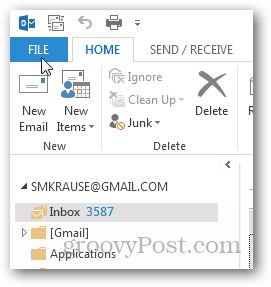
У картици Инфо кликните на Подешавања налога.
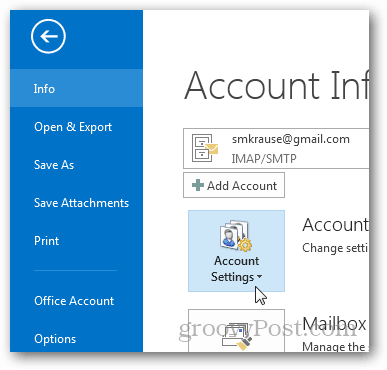
И поново кликните Подешавања налога.
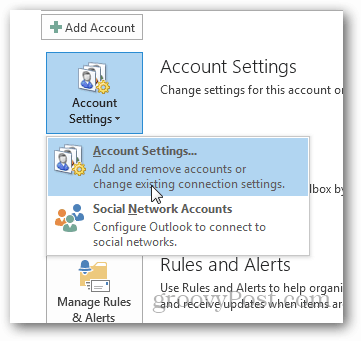
Кликните Датотеке података.
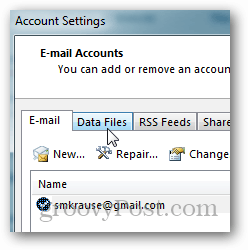
Кликните на Додај.
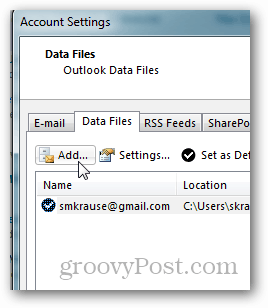
Кликните Оутлоок датотеку података (.пст) и кликните ОК.
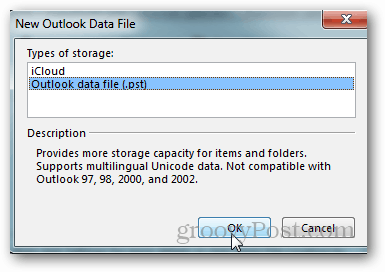
Дајте име датотекама и кликните ОК да бисте је сачували.
Белешка: По жељи, можете да потврдите поље испод именада додате лозинку или то можете учинити касније. Само будите свесни, ово неће шифровати вашу ПСТ датотеку, и то је једноставан поступак разбијања лозинке и приступа приступу ПСТ-у. Лично никад не користим лозинку за ПСТ датотеке.
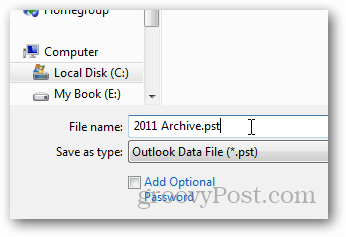
Након клика на У реду ваше датотеке података / ПСТ датотеке биће приказане заједно са њиховом путањом. Запазите моју архиву ПСТ из 2011. године коју сам управо створио налази се овде.
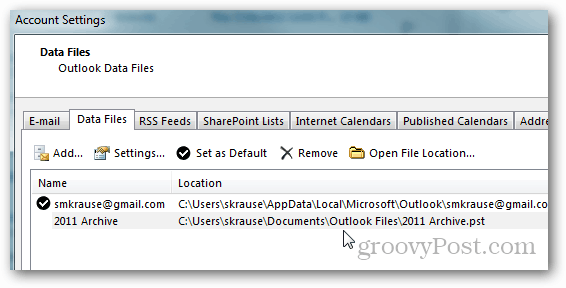
Кликните Затвори да бисте наставили на страници Подешавања налога.
Оутлоок ће вас вратити на картицу ХОМЕ Инбок и ако смањите свој подразумевани поштански сандучић, тамо ће вас чекати ваше нове ПСТ датотеке и мапе.
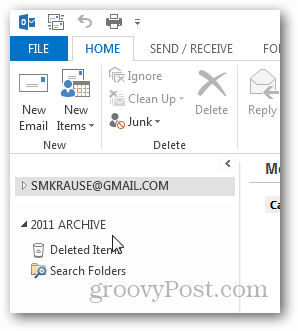
У овом тренутку волим да створим фасциклу под називомИнбок како бих могао да преместим стару е-пошту из своје тренутне ПСТ датотеке / поштанског сандучета у овај директориј. Да бисте то учинили, кликните десним тастером миша на нову ПСТ датотеку и кликните на нову мапу.
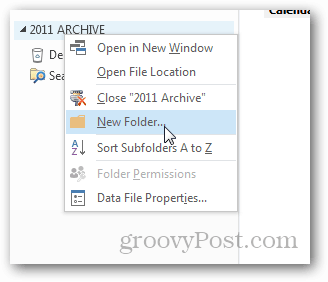
Дајте му назив Инбок и кликните ОК.
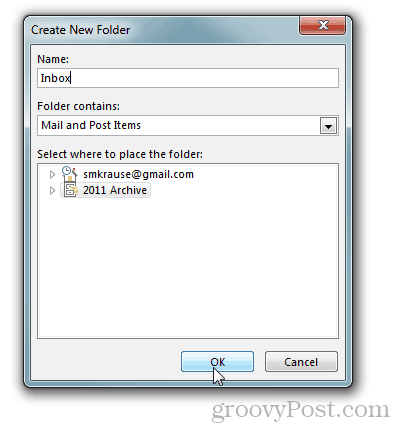
И ево га.
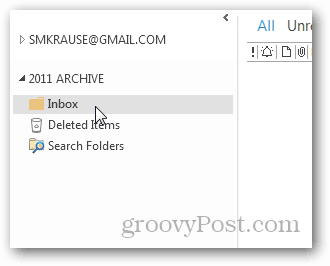
Одавде можете превући и спустити е-пошту са својетренутни Инбок у ваш нови архив. Само запамтите да имате чврсто решење резервне копије када започнете са креирањем Архива на рачунару у случају да ваш диск умре и да морате да опоравите старе ПСТ датотеке.










Оставите коментар